Atualizado em April 2025: Pare de receber mensagens de erro que tornam seu sistema mais lento, utilizando nossa ferramenta de otimização. Faça o download agora neste link aqui.
- Faça o download e instale a ferramenta de reparo aqui..
- Deixe o software escanear seu computador.
- A ferramenta irá então reparar seu computador.
Para excluir o cache e os Cookies da Internet, normalmente utiliza-se o Utilitário de Limpeza de Disco, algum limpador de lixo de terceiros ou até mesmo através do menu Internet Explorer, da seguinte forma – Configurações > Histórico de navegação Excluir segurança. Clicando em
Eliminar histórico de navegação
apaga arquivos temporários da Internet, Cookies, senhas salvas e informações de formulários web.
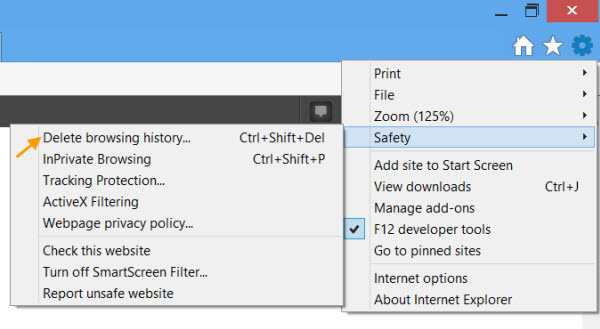
Tabela de Conteúdos
Excluir Arquivos Temporários da Internet e Cookies para um domínio particular
Atualizado: abril 2025.
Recomendamos que você tente usar esta nova ferramenta. Ele corrige uma ampla gama de erros do computador, bem como proteger contra coisas como perda de arquivos, malware, falhas de hardware e otimiza o seu PC para o máximo desempenho. Ele corrigiu o nosso PC mais rápido do que fazer isso manualmente:
- Etapa 1: download da ferramenta do reparo & do optimizer do PC (Windows 10, 8, 7, XP, Vista - certificado ouro de Microsoft).
- Etapa 2: Clique em Iniciar Scan para encontrar problemas no registro do Windows que possam estar causando problemas no PC.
- Clique em Reparar tudo para corrigir todos os problemas
Mas e se você quiser excluir os Arquivos Temporários da Internet Cache e Cookies para um determinado site apenas, nativamente sem usar qualquer ferramenta de terceiros que possa incluir essa funcionalidade? A resposta fácil a esta pergunta é usar o
Ferramentas para desenvolvedores
no Internet Explorer.
Internet Explorer 10
Primeiro, visite o site cujo Cache você deseja excluir. Em seguida, pressione
F12
para abrir as Ferramentas do Desenvolvedor em
Internet Explorer 10
. Tendo feito isso, você verá um painel aberto na parte inferior do Internet Explorer 10. Estas são as Ferramentas do Desenvolvedor. As ferramentas de desenvolvimento permitem que os desenvolvedores de sites da Web depurem rapidamente o Microsoft JScript, investiguem um comportamento específico do Windows Internet Explorer ou iterem rapidamente para criar protótipos de um novo design ou tentar soluções para um problema em tempo real.

Clique em
Cache
para abrir o seu sub-menu. Aqui você pode:
- Limpar o cache completo do navegador
-
Limpar cache do navegador para este domínio
- Desativar Cookies
- Limpar Cookies de sessão
-
Limpar Cookies para este domínio
- Ver informações sobre o Cookie.
Usando este sub-menu, você será capaz de excluir o cache do navegador ou Cookies para um determinado domínio. Clicar em
Limpar cache do navegador para este domínio
(Hotkey Ctrl+D) exclui apenas o cache do navegador e todos os arquivos temporários que pertencem ao domínio atual. Selecionando
Limpar cookies para domínio
apaga todos os cookies deste domínio em particular.
Aliás, você também pode visualizar informações sobre cookies para esse domínio como Nome, valor, sub-domínio, se houver, Caminho e data de expiração do cookie.
Internet Explorer 11
vinsin
menciona nos comentários que para fazê-lo em
Internet Explorer 11
abrir IE11. Inicie o Developer Tools pressionando F12.
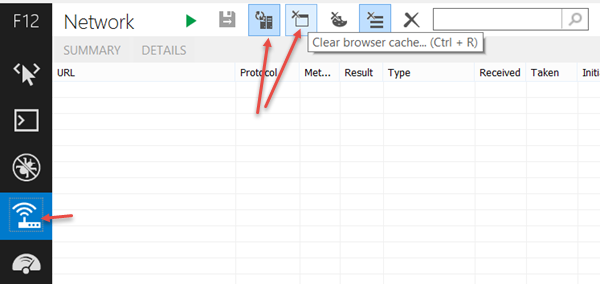
Pressione Ctrl 4 ou selecione Network Tab na navegação esquerda. Você tem essas opções na barra de menu horizontal Developer Tools. Passe o mouse sobre elas e escolha a direita.
Internet Explorer 12
No Internet Explorer 12, abra o IE12 e visite a página web. Em seguida, pressione F12 para abrir o Developer Tools.
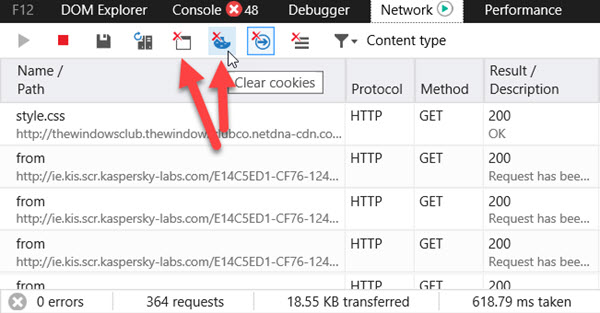
Clique em Rede e verá os dois botões que lhe permitem limpar o cache ou os cookies desse domínio em particular.
Se você é um
Microsoft Edge
este navegador não permite que você exclua o cache ou os cookies de determinados sites. Você terá que excluir todo o Histórico de Navegação e Cache.
Se você é um
Cromo
ou
Firefox(Alaska)
usuário, veja este post: Clear Cache & Cookies para um site específico.
Expired Cookies Cleaner irá ajudá-lo a remover Cookies Expirados no Internet Explorer.
RECOMENDADO: Clique aqui para solucionar erros do Windows e otimizar o desempenho do sistema
Bruno é um entusiasta de Windows desde o dia em que teve seu primeiro PC com Windows 98SE. Ele é um Windows Insider ativo desde o Dia 1 e agora é um Windows Insider MVP. Ele tem testado serviços de pré-lançamento em seu Windows 10 PC, Lumia e dispositivos Android.
